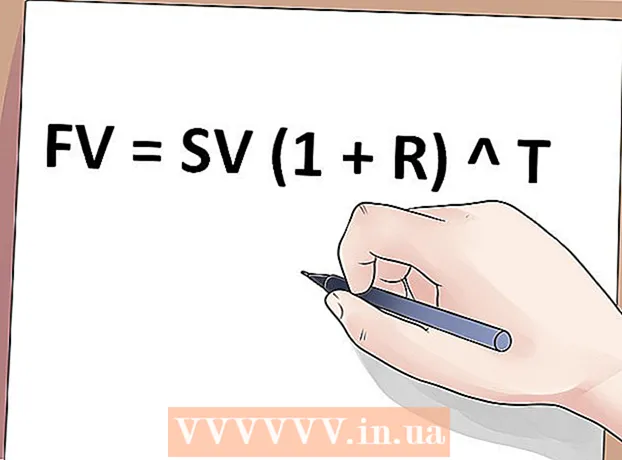Autor:
Louise Ward
Loomise Kuupäev:
9 Veebruar 2021
Värskenduse Kuupäev:
1 Juuli 2024

Sisu
Selles artiklis näitab wikiHow, kuidas lisada e-kirja hüperlingi. See on artikkel, mis näitab, kuidas teisendada tekst klõpsatavaks lingiks, kui adressaat suunatakse vastavale veebisaidile.
Sammud
1. meetod 4st: kasutage Gmaili
Avatud Gmaili konto. Kui olete Gmaili sisse logitud, suunatakse teid postkasti - postkast.
- Kui te pole Gmaili sisse logitud, sisestage oma e-posti aadress ja parool, seejärel klõpsake nuppu Logi sisse (Logi sisse).

Klõpsake nuppu Koosta (Koosta). See nupp asub ekraani vasakus ülanurgas. See avab uue kirja kirjutamiseks paremal akna.
Sisestage e-posti teave. Sisestage väljale "Saaja" saaja e-posti aadress, väljale "Teema" teema nimi (valikuline) ja väljale "Teema" all oleva sõnumi sisu.

Valige hüperlingi tekst. Klõpsake ja lohistage hiirega teksti kohal, mille soovite muuta lingiks. See on teksti esiletõstmise toiming.
Klõpsake ikooni "Lisa link". Akna "Uus sõnum" allosas näete rihmaikooni.

Sisestage URL. Sisestage URL väljale "URL", mis kuvatakse esiletõstetud teksti sisaldava välja all.
Klõpsake nuppu Okei. See nupp asub akna vasakus alanurgas. See on URL-i linkimine valitud tekstiga. Kui saadate meili ja saaja loeb seda, saab ta veebisaidi avamiseks klõpsata tekstilingil. reklaam
2. meetod 4st: kasutage Yahoo
Avatud Yahoo konto. See avab Yahoo kodulehe.
- Kui te pole sisse logitud, klõpsake nuppu Logi sisse (Logi sisse) ekraani paremas nurgas, seejärel sisestage oma e-posti aadress ja parool, klõpsake nuppu Logi sisse.
Klõpsake nuppu Mail. See on nupp, mis asub Yahoo avakuva paremas ülanurgas.
Klõpsake nuppu Koosta. See nupp asub ekraani vasakus ülanurgas.
Sisestage oma e-posti teave. Sisestage väljale "Saaja" saaja e-posti aadress, väljale "Teema" teema (see on valikuline) ja välja "Teema" all olevasse ruumi sõnumi sisu.
Valige hüperlingi tekst. Klõpsake ja lohistage hiirega teksti kohal, mille soovite muuta lingiks. See on teksti esiletõstmise toiming.
Klõpsake ikooni "Lisa link". Rihma moodi ikooni leiate ekraani allservast.
Sisestage URL. Sisestage URL esiletõstetud teksti sisaldava välja all olevale väljale "URL".
Klõpsake nuppu Okei. See nupp asub ekraani vasakus alanurgas. See on URL-i linkimine valitud tekstiga. E-kirja saatmisel saab saaja veebisaidi avamiseks tekstil klõpsata. reklaam
3. meetod 4-st: kasutage Outlooki
Avatud Outlooki konto. Kui olete Outlooki sisse logitud, suunatakse teid Outlooki postkasti.
- Kui te pole sisse logitud, klõpsake nuppu Logi sisse, sisestage e-posti aadress (või telefoninumber) ja parool, klõpsake nuppu Logi sisse.
Klõpsake nuppu Uus (Kirjutage uus kiri). See valik asub otse postkasti e-posti loendi kohal. See avab uue meilisõnumi kirjutamiseks Outlooki lehe paremal küljel uue akna.
Sisestage e-posti teave. Sisestage väljale "Saaja" saaja e-posti aadress, väljale "Teema lisamine" teema (valikuline) ja välja "Lisa teema" alla olevasse ruumi e-posti sisu.
Valige hüperlingi tekst. Klõpsake ja lohistage hiirega teksti kohal, mille soovite muuta lingiks. See on teksti esiletõstmise toiming.
Klõpsake ikooni "Lisa hüperlink". Sümbol on peaaegu nagu 2 ristatud ringi.
Sisestage URL. Sisestage URL tekstivälja kõrval olevale väljale "URL:".
Klõpsake nuppu Okei. See nupp asub URL-i akna allosas. See on lingi lisamine rasvase teksti reale. Kui meilisõnumid ja saajad meili avavad, saavad nad veebisaidi avamiseks klõpsata lingil. reklaam
Meetod 4/4: kasutage iCloud Maili (töölaud)
Avatud iCloudi konto. Kuigi te ei saa iPhone'i rakenduses Mail e-kirjadele hüperlinke lisada, saate arvutit kasutades iCloud Maili veebisaiti kasutada.
- Kui te pole oma iCloudi kontole sisse logitud, sisestage oma Apple ID ja parool, klõpsake →.
Klõpsake nuppu Mail. Rakendusel on sinisel taustal valge ümbrikuikoon.
Klõpsake pliiatsi ja tabeli ikoonidel. See nupp asub iCloud Maili lehe ülaosas. Uue akna avamiseks, mis võimaldab teil emai kirjutada, klõpsake siin.
Sisestage e-posti teave. Sisestage väljale "Saaja" saaja e-posti aadress, väljale "Teema" teema (valikuline) ja välja "Teema" alla olevasse ruumi e-posti sisu.
Klõpsake ikooni A. See ikoon asub ekraani paremas ülanurgas.
Valige hüperlingi tekst. Klõpsake ja lohistage hiirega teksti, mille soovite teisendada lingiks. See on teksti esiletõstmise toiming.
Klõpsake nuppu www. See nupp asub ekraani paremas ülanurgas. See avab uue akna, mis sisaldab rasvast teksti ja URL-i välja.
Sisestage URL. Sisestage URL rasvase teksti sisaldava välja all olevale väljale „URL”.
Klõpsake nuppu Okei. See salvestab hüperlingi. Veebisait on lingitud rasvase tekstiga. Kui saajad loevad meili, saavad nad lingi avamiseks tekstil klõpsata. reklaam